一 : 固态硬盘固定架怎么安装?
方法:固态硬盘是 2.5寸,,,支架是3.5的, 要支架中间是平面的,没有突起 那安装就是 硬盘底部,有螺丝位,,不是侧面,,,螺丝锁上就行
要是支架中间有突起,有孔,,那硬盘就是锁在侧面的
装好,,哟按就是 3.5寸,,,平放进硬盘,,,就行
固态硬盘固定架:
1、一般买固态硬盘就会给带一个2.5转3.5的支架,不用买的。
“www.61k.com”2、也可以不要支架把3.5的槽架上加一块中空的铁板再把固态硬盘用双面胶粘贴在上面就可以了。
3、也可以直接把固态硬盘粘接在机箱里面,通风好就可以。
固态盘的安装:
把固态硬盘先装到托架上(这步直接将固态盘两侧的凹点卡到对应的托架上点位即可)
选好机箱里的硬盘架位,将装好固态盘的托架放到选好的架位上,将托架两侧的螺丝孔和架位上的螺丝孔对齐,每面两颗螺丝,拧好拧紧,完毕。(其实这点和安装台式机硬盘是一样的)(需要注意的是,如果是机械盘和固态盘共用的话,最好吧机械盘放到上面,固态盘放下面,中间隔出一块硬盘架位的空间,这样机械盘发出的热量就不会对固态盘有多少影响了)接好硬盘电源线,数据线,到这步固态硬盘在台式机上的安装就完成了。
希望对你有所帮助。
二 : 固态硬盘装系统都需要注意哪些为什么?
固态装系统都需要注意哪些为什么?
由于普通硬盘的读写速度一直不能让用户满意,主要原因是普通7200转硬盘
速度已经跟不上其它配件的速度,成为电脑性能提升的一个大瓶颈,即使你的CPU运行速度再快,始终需要过硬盘这一关,数据到硬盘这里传输速度就慢了,出现严重拖后腿的情况,现在唯一能解决这个问题的就是使用固态硬盘,关于固态硬盘的诸多好处,还有和普通硬盘的一些区别,大家可以参考“固态硬盘的好处以及缺点”和“固态硬盘和普通硬盘的区别”两篇文章。
大多数用户选用高端电脑配置都会采用固态硬盘,目前普通用户还只适合购买64GB和120GB左右大小的固态硬盘,应为容量再大的固态硬盘价格就非常高,一般都是千元以上,没有使用价值。不过即使是64GB的固态硬盘已经可以了,用来安装系统足够,当然,用户必须还有一款普通硬盘才行。用固态硬盘装系统也有讲究,如果用户还是采用和传统硬盘一样的系统安装方法,固态硬盘的性能就发挥不出来,甚至还容易影响使用寿命,所以第一次用固态硬盘安装系统就需要注意一些事项。
一、我们尽量不要用固态硬盘安装XP系统,如果用户安装上XP系统,固态硬盘的性能将不能完全发挥出来,毕竟该系统开发时间较早,内核与现在很多新的产品都不兼容,可以尝试安装Win7系统。
二、安装win7系统之前需要先开启AHCI模式,检查是不是开启AHCI模式可以用AS SSD Benchmark(固态硬盘测试软件) 来测试一下,能显示AHCI是否开启,并且还能显示4K是否对齐,如下图。开启AHCI具体步骤请参阅:win7系统下开启AHCI模式的具体方法。
AS SSD Benchmark软件测试
三、安装win7系统前还要把固态硬盘4K对齐才行,如果是使用纯净安装版win7系统盘,在装win7系统的时候,用系统盘分为四个区,这样装完win7系统,4K就已经对齐了,如果用快速安装的GHOST系统盘装系统,就必须要做4K对齐,检查4K是否对齐同样用AS SSD Benchmark软件测试检查,具体可以看上图。4K对齐的方法请参考“固态硬盘安装win7系统怎么4K对齐”一文。
三 : win10安装固态硬盘后开启AHCI后不能正常开机该怎么办?
笔记本或者台式电脑变慢了怎么办?安装固态硬盘是一个不错的选择,安装内存条的确会加快电脑运行速度,但是个人感觉还是固态硬盘的性价比高,速度更快。安装固态硬盘时一定要注意的是电脑需要开AHCI,并且要4k对齐,4k对齐可以用软件做到,但是AHCI就需要一系列操作,否则电脑不能正常开机,接下来我来介绍win10系统开启AHCI后不能正常开机的解决方法。
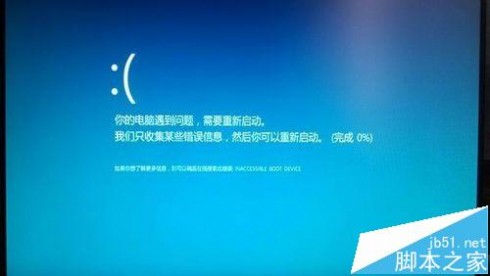
1、有的人看到网上的win7开启AHCI教程就打算照搬到win10里,但是我告诉你们,那些教程在win10里是不行的,别白费力气了。当你直接进入BIOS里改成了AHCI,电脑是一定不能正常开机的,这种情况下,本条经验一定会对你有所帮助。免去重装系统的麻烦。

2、关于如何4k对齐,接下来进入正文。不能正常开机的原因是改为AHCI后没有对应的驱动,相当于读不出硬盘。请紧跟我的操作,win10系统有一个带网络驱动的安全模式,在开机的时候把握好时机,按F8键进入图中的界面。
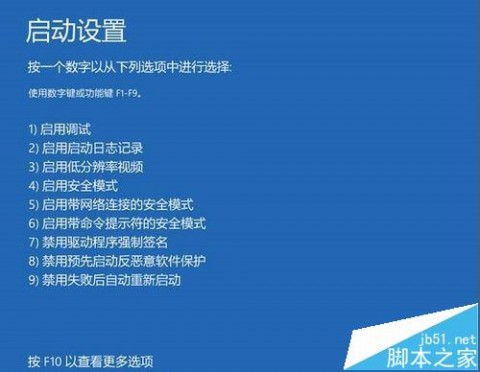
3、按数字键 5 即可进入带网络连接的安全模式,进入系统之后会惊奇的发现它的分辨率好低啊,这是正常的,没关系的。接下来我们需要安装驱动精灵,在百度上搜索即可找到。下载安装之。

4、驱动精灵安装时文件位置可以改,其他的杀毒软件可以取消勾选,迅速进入下一步,如图。这个软件的首页就是检测电脑驱动,点一下慢慢等,这时候发现有可以发现有问题的驱动了,安装之。
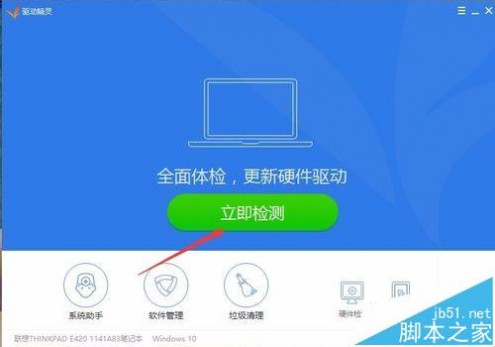
5、安装驱动成功之后先别急,我们先检查一下驱动是否已经安装成功了,右键点击我的电脑,点击管理进入计算机管理。
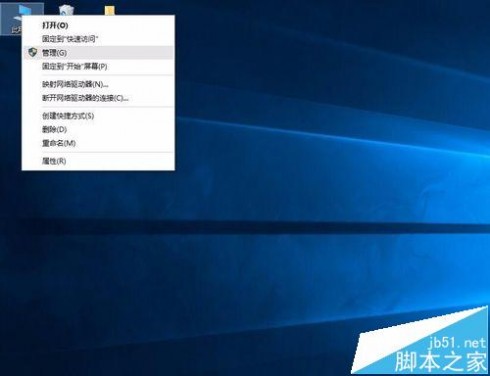
6、最后一步,点击设备管理器,找到磁盘驱动器,查看驱动,很明显固态硬盘已经成功读取,此时系统能正常启动了,重启即可。
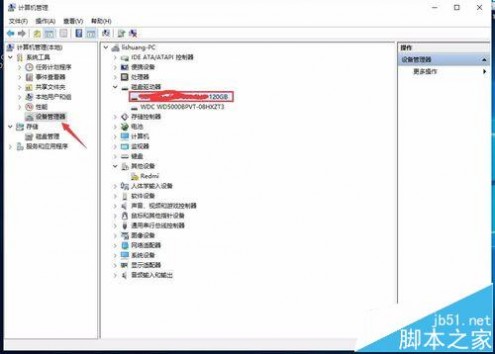
以上就是win10安装固态硬盘后开启AHCI后不能正常开机,希望能对大家有所帮助,后续我们还会找其他的解决办法,感兴趣的朋友可以继续关注。
相关推荐:
Win10系统安装成功后怎么设置SATA硬盘AHCI模式?
四 : 怎么把win10系统迁移到固态硬盘里?
Win10的发布,对于一众想尝鲜的朋友们来讲是终于等到了这天。如何才能使自己的电脑运作读写得更快呢?同时也为了避免重装系统的麻烦,节省安装程序的时间。进行win10系统迁移是很有必要的,win10系统迁移工具也是必不可少的。
你想把win10系统迁移到电脑的其它硬盘或者自己另外购买的SSD也好,都是为了能够提高电脑的运作速度,加快电脑读写。这里又说到了win10系统迁移工具——分区助手,分区助手可以很好的帮助您进行win10系统迁移,操作上面同在其它windows环境中式一样的,几个步骤简单快捷就搞定了你的win10系统迁移。
1、选中系统盘,点“迁移OS到SSD/HDD”出现对话框后点击“下一步”。

2、选择磁盘2上一块未分配的空间。然后下一步;

3、这里你可以根据自己意愿调整分区大小,盘符等等,也可以选择系统默认,之后点击“下一步”

4、这里一定要注意对话框里的提示。点击“完成”之后来到主界面,点击主界面左上角的“提交”即可;
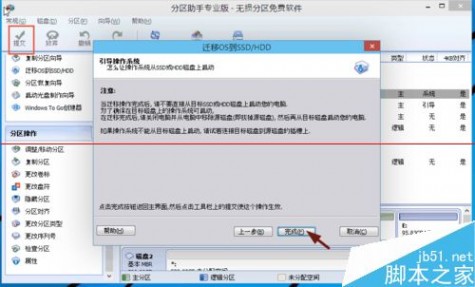
注意事项:其实win10系统迁移的操作和win7win8系统迁移的操作无异,以上教程通用哦。
本文标题:固态硬盘怎么装系统-固态硬盘固定架怎么安装?61阅读| 精彩专题| 最新文章| 热门文章| 苏ICP备13036349号-1